หน้าหลัก > การตั้งค่าเครื่อง > เปลี่ยนการตั้งค่าเครื่องจากแผงควบคุม > ตารางการตั้งค่าและคุณสมบัติ > ตารางคุณลักษณะ (MFC-L5915DWMFC-L6720DWMFC-L6915DW)
ตารางคุณลักษณะ (MFC-L5915DW/MFC-L6720DW/MFC-L6915DW)
การตั้งค่าเครือข่ายแบบใช้สาย
 (การตั้งค่าเครือข่ายแบบใช้สาย)
(การตั้งค่าเครือข่ายแบบใช้สาย)
ระดับ 3 | คำอธิบาย |
|---|---|
TCP/IP | เปลี่ยนการตั้งค่า TCP/IP |
Ethernet (อีเธอร์เน็ต) | เลือกโหมดเชื่อมต่ออีเทอร์เน็ต |
Wired Status (สถานะระบบแบบใช้สาย) | ดูสถานะระบบแบบใช้สายปัจจุบัน |
MAC Address (MAC แอดเดรส) | ดู MAC แอดเดรสของเครื่อง |
Set to Default (ตั้งค่าเป็นค่าเริ่มต้น) (สำหรับรุ่นเครือข่ายแบบไร้สาย) | เรียกคืนการตั้งค่าเครือข่ายแบบใช้สายกลับไปเป็นค่าเริ่มต้นจากโรงงาน |
Wired Enable (เปิดใช้งานระบบใช้สาย) (สำหรับรุ่นเครือข่ายแบบไร้สาย) | เปิดหรือปิดอินเตอร์เฟส LAN แบบใช้สายด้วยตนเอง |
การตั้งค่า Wi-Fi®
 (การตั้งค่า Wi-Fi®)
(การตั้งค่า Wi-Fi®)
ระดับ 3 | คำอธิบาย |
|---|---|
Find Wi-Fi Network (ค้นหาเครือข่าย Wi-Fi) | กำหนดค่าการตั้งค่าเครือข่ายแบบไร้สายของคุณด้วยตนเอง |
TCP/IP *1 | เปลี่ยนการตั้งค่า TCP/IP |
WPS/Push Button (WPS/ปุ่มกด) | กำหนดการตั้งค่าเครือข่ายแบบไร้สายของคุณโดยใช้ปุ่มกดเพียงปุ่มเดียว |
WPS/PIN Code (WPS/รหัส PIN) *1 | กำหนดค่าเครือข่ายแบบไร้สายโดยใช้ WPS ที่มี PIN code |
WLAN Status (สถานะ WLAN) *1 | แสดงสถานะการเชื่อมต่อเครือข่ายแบบไร้สาย |
MAC Address (MAC แอดเดรส) *1 | แสดงเลขที่อยู่ MAC ของเครื่องของคุณ |
Set to Default (ตั้งค่าเป็นค่าเริ่มต้น) *1 | เรียกคืนการตั้งค่าเครือข่ายแบบไร้สายของเครื่องไปเป็นค่าเริ่มต้นจากโรงงาน |
WLAN Enable (เปิดใช้งาน WLAN) *1 | เปิดหรือปิดส่วนต่อประสานเครือข่ายแบบไร้สาย |
สามารถใช้ได้หลังจากมีการเชื่อมต่อ Wi-Fi® แล้ว
[Toner (ผงหมึก (โทนเนอร์))]
 [Toner (ผงหมึก (โทนเนอร์))]
[Toner (ผงหมึก (โทนเนอร์))]
ระดับ 2 | คำอธิบาย |
|---|---|
Toner Life (อายุโทนเนอร์) | ดูอายุการใช้งานของผงหมึก (โทนเนอร์) ที่เหลือโดยประมาณ |
Test Print (การทดลองพิมพ์) | พิมพ์หน้ากระดาษสำหรับการทดสอบ |
Toner Cartridge Check (ตรวจสอบตลับโทนเนอร์) | ดูข้อมูลตลับผงหมึก (โทนเนอร์) ที่ติดตั้งบนหน้าจอแสดงผลแบบ LCD ตัวอย่างเช่น ถ้าตลับผงหมึก (โทนเนอร์) เป็นของแท้ |
[Admin Settings (การตั้งค่าผู้ดูแลระบบ)]
 [Admin Settings (การตั้งค่าผู้ดูแลระบบ)]
[Admin Settings (การตั้งค่าผู้ดูแลระบบ)]
ระดับ 2 | คำอธิบาย |
|---|---|
Admin Settings (การตั้งค่าผู้ดูแลระบบ) | เปลี่ยนการตั้งค่าหน้าจอและจำกัดการใช้งานเครื่อง |
[Fax (โทรสาร)] (เมื่อปิดการเรียกดูตัวอย่างแฟกซ์)
 [Fax (โทรสาร)] (เมื่อปิดการเรียกดูตัวอย่างโทรสาร)
[Fax (โทรสาร)] (เมื่อปิดการเรียกดูตัวอย่างโทรสาร)
ระดับ 3 | ระดับ 4 | ระดับ 5 | ระดับ 6 | คำอธิบาย |
|---|---|---|---|---|
Redial (โทรซ้ำ) / Pause (หยุดชั่วคราว) | - | - | - | เรียกซ้ำหมายเลขสุดท้ายที่ต่อสาย เมื่อคุณใส่หมายเลขโทรสารหรือโทรศัพท์บนจอสัมผัส ปุ่มโทรซ้ำจะเปลี่ยนเป็นพักบนหน้าจอแสดงผลแบบ LCD กด หยุดชั่วคราว เมื่อคุณต้องการให้มีการชะลอขณะที่ ต่อหมายเลข เช่น เมื่อมีรหัสการเข้าใช้งานและหมายเลขบัตรเครดิต คุณยังสามารถจัดเก็บการหยุดชั่วคราวนี้ได้เมื่อคุณตั้งค่าที่อยู่ |
Hook (ปุ่มวางสาย) | - | - | - | กดก่อนการต่อหมายเลข ถ้าคุณต้องการฟังเพื่อให้แน่ใจว่าเครื่องโทรสารมีการตอบรับแล้ว และจากนั้นกดเริ่มส่งโทรสาร |
Address Book (สมุดที่อยู่) |
(Search (ค้นหา)) | - | - | ค้นหาภายในสมุดที่อยู่ |
Edit (แก้ไข) | Add New Address (เพิ่มที่อยู่ใหม่) | Name (ชื่อ) | จัดเก็บหมายเลขในสมุดที่อยู่ ตั้งค่าหมายเลขกลุ่มสำหรับการกระจายสัญญาณ เปลี่ยนหรือลบหมายเลขในสมุดที่อยู่ | |
Address (ที่อยู่) | ||||
Setup Groups (กลุ่มการตั้งค่า) | Name (ชื่อ) | |||
Add/Delete (เพิ่ม/ลบ) | ||||
Change (เปลี่ยน) | (เลือกที่อยู่) | |||
Delete (ลบ) | (เลือกที่อยู่) | |||
(เลือกสมุดที่อยู่) | Apply (ดำเนินการ) | - | เริ่มส่งโทรสารโดยใช้สมุดที่อยู่ | |
Call History (ประวัติการโทร) | Outgoing Call (สายโทรออก) | (เลือกสายโทรออก) | Apply (ดำเนินการ) | เลือกหมายเลขจากประวัติสายโทรออก จากนั้นส่งโทรสารออกไปยังหมายเลขนั้น เพิ่มเข้าไปยังสมุดที่อยู่หรือลบออก |
Edit (แก้ไข) | ||||
Fax Start (เริ่มต้นโทรสาร) | - | - | - | ส่งโทรสาร |
Options (ตัวเลือก) | Fax Resolution (ความละเอียดโทรสาร) | - | - | ตั้งค่าความละเอียดสำหรับโทรสารส่งออก |
Contrast (ความแตกต่างระหว่างส่วนที่มืดและส่วนที่สว่าง) | - | - | ปรับความคมชัด | |
2-sided Fax (โทรสาร 2 ด้าน) (สำหรับรุ่นที่มีการสแกน 2 ด้านอัตโนมัติ) | - | - | ตั้งค่ารูปแบบการสแกน 2 ด้าน | |
Glass Scan Size (ขนาดสแกนกระจกสแกน) | - | - | ปรับบริเวณที่สแกนของกระจกสแกนเนอร์ให้เท่ากับขนาดเอกสาร | |
Broadcasting (การกระจาย) | Add Number (เพิ่มหมายเลข) | Add Number (เพิ่มหมายเลข) | ส่งข้อความโทรสารเดียวกันไปยังหมายเลขโทรสารมากกว่าหนึ่งหมายเลข | |
Add from Address book (เพิ่มจากสมุดที่อยู่) | ||||
Search in Address book (ค้นหาในสมุดที่อยู่) | ||||
Preview (ดูตัวอย่าง) | - | - | เรียกดูตัวอย่างข้อความโทรสารก่อนที่คุณจะส่ง | |
Delayed Fax (หน่วงเวลาโทรสาร) | Delayed Fax (หน่วงเวลาโทรสาร) | - | ตั้งค่าเวลาของวันที่จะส่งโทรสารที่ชะลอการส่งไว้ | |
Set Time (ตั้งเวลา) | - | |||
Real Time TX (TX เวลาจริง) | - | - | ส่งโทรสารโดยไม่ใช้หน่วยความจำ | |
Coverpage Setup (ตั้งค่าใบปะหน้า) | Coverpage Setup (ตั้งค่าใบปะหน้า) | - | ตั้งค่าเครื่องให้ส่งหน้าปกที่ตั้งโปรแกรมไว้ล่วงหน้าโดยอัตโนมัติ | |
Coverpage Note (หมายเหตุหน้าปก) | - | |||
Total Pages (หน้ารวม) | - | |||
Overseas Mode (โหมดต่างประเทศ) | - | - | ตั้งค่าเป็นเปิดหากคุณประสบปัญหาในการส่งโทรสารไปต่างประเทศ | |
Set New Default (ตั้งค่าเริ่มต้นใหม่) | - | - | บันทึกการตั้งค่าของคุณเป็นค่าเริ่มต้น | |
Factory Reset (รีเซ็ตค่าที่ตั้งจากโรงงาน) | - | - | เรียกคืนการตั้งค่าทั้งหมดไปที่ค่าเริ่มต้นจากโรงงาน | |
Save as Shortcut (บันทึกเป็นทางลัด) | - | - | - | บันทึกการตั้งค่าปัจจุบันเป็นทางลัด |
[Fax (โทรสาร)] (เมื่อเปิดการเรียกดูตัวอย่างแฟกซ์)
 [Fax (โทรสาร)] (เมื่อเปิดการเรียกดูตัวอย่างโทรสาร)
[Fax (โทรสาร)] (เมื่อเปิดการเรียกดูตัวอย่างโทรสาร)
ระดับ 3 | ระดับ 4 | ระดับ 5 | คำอธิบาย |
|---|---|---|---|
Sending Faxes (กำลังส่งแฟกซ์) | Redial (โทรซ้ำ) / Pause (หยุดชั่วคราว) | - | เรียกซ้ำหมายเลขสุดท้ายที่ต่อสาย เมื่อคุณใส่หมายเลขโทรสารหรือโทรศัพท์บนจอสัมผัส ปุ่มโทรซ้ำจะเปลี่ยนเป็นพักบนหน้าจอแสดงผลแบบ LCD กด หยุดชั่วคราว เมื่อคุณต้องการให้มีการชะลอขณะที่ ต่อหมายเลข เช่น เมื่อมีรหัสการเข้าใช้งานและหมายเลขบัตรเครดิต คุณยังสามารถจัดเก็บการหยุดชั่วคราวนี้ได้เมื่อคุณตั้งค่าที่อยู่ |
Hook (ปุ่มวางสาย) | - | กดก่อนการต่อหมายเลข ถ้าคุณต้องการฟังเพื่อให้แน่ใจว่าเครื่องโทรสารมีการตอบรับแล้ว และจากนั้นกดเริ่มส่งโทรสาร | |
Address Book (สมุดที่อยู่) | - | เลือกที่อยู่ของผู้รับจากสมุดที่อยู่ | |
Call History (ประวัติการโทร) | - | เลือกหมายเลขจากประวัติสายโทรออก จากนั้นส่งโทรสารออกไปยังหมายเลขนั้น เพิ่มเข้าไปยังสมุดที่อยู่หรือลบออก | |
Fax Start (เริ่มต้นโทรสาร) | - | ส่งโทรสาร | |
Options (ตัวเลือก) | - | เลือกการตั้งค่าของคุณ | |
Save as Shortcut (บันทึกเป็นทางลัด) | - | บันทึกการตั้งค่าปัจจุบันเป็นทางลัด | |
Received Faxes (โทรสารที่ได้รับ) | Print/Delete (พิมพ์/ลบ) | Print All(New Faxes) (พิมพ์ทั้งหมด(โทรสารใหม่)) | พิมพ์โทรสารใหม่ที่ได้รับ |
Print All(Old Faxes) (พิมพ์ทั้งหมด(โทรสารเก่า)) | พิมพ์โทรสารเก่าที่ได้รับ | ||
Delete All(New Faxes) (ลบทั้งหมด(โทรสารใหม่)) | ลบโทรสารใหม่ที่ได้รับ | ||
Delete All(Old Faxes) (ลบทั้งหมด(โทรสารเก่า)) | ลบโทรสารเก่าที่ได้รับ | ||
Address Book (สมุดที่อยู่) | - | - | เลือกที่อยู่ของผู้รับจากสมุดที่อยู่ |
Call History (ประวัติการโทร) | - | - | เลือกหมายเลขจากประวัติสายโทรออก จากนั้นส่งโทรสารออกไปยังหมายเลขนั้น เพิ่มเข้าไปยังสมุดที่อยู่หรือลบออก |
[Copy (สำเนา)]
 [Copy (สำเนา)]
[Copy (สำเนา)]
ระดับ 3 | ระดับ 4 | ระดับ 5 | คำอธิบาย |
|---|---|---|---|
Start (เริ่มต้น) | - | - | ทำสำเนาขาวดำ หรือ ระดับสีเทา |
ID | - | - | ทำสำเนาบัตรประจำตัวของคุณ |
Interrupt (ขัดจังหวะ) | - | - | แทรกงานพิมพ์ด้วยงานถ่ายสำเนา |
> (ตัวเลือกการทำสำเนาเพิ่มเติม) | Receipt (ใบเสร็จ) | Start (เริ่มต้น) | ตั้งค่าล่วงหน้าสำหรับการตั้งค่าการทำสำเนาสำหรับใบเสร็จ |
ID | |||
Interrupt (ขัดจังหวะ) | |||
Save as Shortcut (บันทึกเป็นทางลัด) | |||
> (ตัวเลือกการทำสำเนาเพิ่มเติม) | |||
Options (ตัวเลือก) | |||
Normal (ธรรมดา) | Start (เริ่มต้น) | ตั้งค่าล่วงหน้าสำหรับการตั้งค่าการทำสำเนาสำหรับสำเนาธรรมดา | |
ID | |||
Interrupt (ขัดจังหวะ) | |||
Save as Shortcut (บันทึกเป็นทางลัด) | |||
> (ตัวเลือกการทำสำเนาเพิ่มเติม) | |||
Options (ตัวเลือก) | |||
2sided(1⇒2) (2 หน้า(1⇒2)) | Start (เริ่มต้น) | ตั้งค่าล่วงหน้าสำหรับการตั้งค่าการทำสำเนา 2 ด้าน (1⇒2) | |
ID | |||
Interrupt (ขัดจังหวะ) | |||
Save as Shortcut (บันทึกเป็นทางลัด) | |||
> (ตัวเลือกการทำสำเนาเพิ่มเติม) | |||
Options (ตัวเลือก) | |||
2sided(2⇒2) (2 หน้า(2⇒2)) | Start (เริ่มต้น) | ตั้งค่าล่วงหน้าสำหรับการตั้งค่าการทำสำเนา 2 ด้าน (2⇒2) | |
ID | |||
Interrupt (ขัดจังหวะ) | |||
Save as Shortcut (บันทึกเป็นทางลัด) | |||
> (ตัวเลือกการทำสำเนาเพิ่มเติม) | |||
Options (ตัวเลือก)
| |||
2in1(ID) (2in1(ไอดี)) | Start (เริ่มต้น) | ตั้งค่าล่วงหน้าสำหรับการตั้งค่าการทำสำเนา 2 ใน 1 ด้าน (บัตรประจำตัว) | |
ID | |||
Interrupt (ขัดจังหวะ) | |||
Save as Shortcut (บันทึกเป็นทางลัด) | |||
> (ตัวเลือกการทำสำเนาเพิ่มเติม) | |||
Options (ตัวเลือก) | |||
2in1 (2ใน1) | Start (เริ่มต้น) | ตั้งค่าล่วงหน้าสำหรับการตั้งค่าการทำสำเนา 2 ใน 1 ด้าน | |
ID | |||
Interrupt (ขัดจังหวะ) | |||
Save as Shortcut (บันทึกเป็นทางลัด) | |||
> (ตัวเลือกการทำสำเนาเพิ่มเติม) | |||
Options (ตัวเลือก) | |||
Paper Save (ประหยัดกระดาษ) | Start (เริ่มต้น) | ตั้งค่าล่วงหน้าสำหรับการตั้งค่าการทำสำเนาแบบประหยัดกระดาษ | |
ID | |||
Interrupt (ขัดจังหวะ) | |||
Save as Shortcut (บันทึกเป็นทางลัด) | |||
> (ตัวเลือกการทำสำเนาเพิ่มเติม) | |||
Options (ตัวเลือก) | |||
Options (ตัวเลือก) | Quality (คุณภาพ) | - | เลือกความละเอียดการทำสำเนาสำหรับประเภทเอกสารของคุณ |
Tray Use (ใช้ถาด) | - | เลือกถาดใส่กระดาษที่คุณต้องการใช้ | |
Enlarge/Reduce (เพิ่มขนาด/ลดขนาด) | 100% | - | |
Enlarge (ขยาย) | เลือกอัตราส่วนการขยายสำหรับสำเนาถัดไป | ||
Reduce (ลด) | เลือกอัตราส่วนการย่อสำหรับสำเนาถัดไป | ||
Auto (อัตโนมัติ) | ปรับขนาดสำเนาให้พอดีกับขนาดกระดาษที่คุณตั้งค่าไว้ | ||
Custom(25-400%) (กำหนดเอง(25-400%)) | ป้อนอัตราส่วนการย่อหรือการขยาย | ||
Density (ความเข้ม) | - | ปรับความเข้ม | |
2-sided Copy (สำเนา 2 ด้าน) | Layout (การจัดวาง) | เปิดหรือปิดการทำสำเนา 2 ด้าน และเลือกพลิกด้านขอบยาว หรือพลิกด้านขอบสั้น | |
2-sided Copy Page Layout (โครงหน้าสำเนา 2 ด้าน) | - | เลือกตัวเลือกจัดรูปแบบหน้าเมื่อคุณทำสำเนา 2 ด้านแบบ N in 1 จากเอกสาร 2 ด้าน | |
Contrast (ความแตกต่างระหว่างส่วนที่มืดและส่วนที่สว่าง) | - | ปรับความคมชัด | |
Stack/Sort (กอง/เรียง) | - | เลือกว่าจะจัดกองหรือเรียงชุดสำเนาแบบหลายชุด | |
2in1/1in1 (2in1/1in1) | - | หากคุณเลือก 2 in 1 (ID) คุณสามารถเลือกตัวเลือกการจัดวางได้ | |
Page Layout (รูปแบบหน้า) | - | ทำสำเนาแบบ N in 1 และ 2 in 1 | |
Auto Deskew (แก้การเบี้ยวอัตโนมัติ) | - | ตั้งค่าเครื่องให้แก้ไขความเอียงของเอกสารโดยอัตโนมัติ | |
Save as Shortcut (บันทึกเป็นทางลัด) | - | - | บันทึกการตั้งค่าปัจจุบันเป็นทางลัด |
[Scan (สแกน)]
 [Scan (สแกน)]
[Scan (สแกน)]
ระดับ 3 | ระดับ 4 | ระดับ 5 | ระดับ 6 | คำอธิบาย |
|---|---|---|---|---|
to USB (ไปยัง USB) | Scan Actions (การดำเนินการสแกน) | - | - | สแกนเอกสารไปยัง USB flash drive |
Options (ตัวเลือก) | 2-sided Scan (สแกน 2 ด้าน) (สำหรับรุ่นที่มีการสแกน 2 ด้านอัตโนมัติ) | - | ||
Colour Setting (การตั้งค่าสี) | - | |||
Resolution (ความละเอียด) | - | |||
File Type (ชนิดไฟล์) | - | |||
Document Size (ขนาดเอกสาร) | - | |||
Brightness (ความสว่าง) | - | |||
Contrast (ความแตกต่างระหว่างส่วนที่มืดและส่วนที่สว่าง) | - | |||
File Name (ชื่อไฟล์) | - | |||
File Name Style (รูปแบบชื่อไฟล์) | - | |||
Auto Deskew (แก้การเบี้ยวอัตโนมัติ) | - | |||
Skip Blank Page (ข้ามหน้าว่าง) | - | |||
Skip Blank Page Sensitivity (ความไวของการข้ามหน้าว่าง) | - | |||
Remove Background Colour (กำจัดสีพื้นหลัง) | - | |||
Margin Settings (การตั้งค่าระยะขอบ) (มีเฉพาะบางรุ่นเท่านั้น) | - | |||
Document Separation (การแยกเอกสาร) | Document Separation (การแยกเอกสาร) | |||
Copies (สำเนา) | ||||
Number of Pages (เลขหน้า) | ||||
B&W TIFF Compress (บีบอัด B&W TIFF) | - | |||
Set New Default (ตั้งค่าเริ่มต้นใหม่) | - | |||
Factory Reset (รีเซ็ตค่าที่ตั้งจากโรงงาน) | - | |||
Save as Shortcut (บันทึกเป็นทางลัด) | - | - | ||
Start (เริ่มต้น) | - | - | ||
to My E-mail (ไปยังอีเมลของฉัน) | - | - | - | สแกนเอกสารขาวดำหรือสี ไปยังที่อยู่อีเมลของคุณ |
to My Folder (ไปยังโฟลเดอร์ของฉัน) | - | - | - | ส่งข้อมูลที่สแกนไปยังโฟลเดอร์ของคุณในเซิร์ฟเวอร์ CIFS ในเครือข่ายภายในของคุณหรือบนอินเทอร์เน็ต |
to PC (ไปยังพีซี) | to File (ไปยังไฟล์) | Scan Actions (การดำเนินการสแกน) | - | สแกนเอกสารและบันทึกไปยังโฟลเดอร์ในคอมพิวเตอร์ของคุณ |
(เลือก USB หรือ PC) | Options (ตัวเลือก) | |||
Save as Shortcut (บันทึกเป็นทางลัด) | ||||
Start (เริ่มต้น) | ||||
to OCR (ไปยัง OCR) | Scan Actions (การดำเนินการสแกน) | - | แปลงเอกสารที่คุณสแกนเป็นไฟล์ข้อความที่แก้ไขได้ | |
(เลือก USB หรือ PC) | Options (ตัวเลือก) | |||
Save as Shortcut (บันทึกเป็นทางลัด) | ||||
Start (เริ่มต้น) | ||||
to Image (ไปยังภาพ) | Scan Actions (การดำเนินการสแกน) | - | สแกนภาพถ่ายหรือกราฟฟิคไปยังแอปพลิเคชันกราฟฟิคของคุณ | |
(เลือก USB หรือ PC) | Options (ตัวเลือก) | |||
Save as Shortcut (บันทึกเป็นทางลัด) | ||||
Start (เริ่มต้น) | ||||
to E-mail (ไปยังอีเมล) | Scan Actions (การดำเนินการสแกน) | - | ส่งเอกสารที่สแกนเป็นไฟล์แนบอีเมล | |
(เลือก USB หรือ PC) | Options (ตัวเลือก) | |||
Save as Shortcut (บันทึกเป็นทางลัด) | ||||
Start (เริ่มต้น) | ||||
to Mobile App (ไปยังแอพมือถือ) | Scan Actions (การดำเนินการสแกน) | - | - | สแกนเอกสารไปยังแอปพลิเคชันมือถือ |
(เลือกชื่อโพรไฟล์) | - | - | ||
Save as Shortcut (บันทึกเป็นทางลัด) | - | |||
Start (เริ่มต้น) | - | |||
to E-mail Server (ไปยังเซิร์ฟเวอร์อีเมล) | Scan Actions (การดำเนินการสแกน) | - | - | สแกนเอกสารขาวดำหรือสี ไปยังเซิร์ฟเวอร์อีเมลของคุณ |
Cancel (ยกเลิก) | - | - | ||
Manual (ดำเนินการเอง) | - | |||
Address Book (สมุดที่อยู่) |
(Search (ค้นหา)) | - | ||
Edit (แก้ไข) | - | |||
(เลือกสมุดที่อยู่) | - | |||
Next (ต่อไป) | Destinations (ปลายทาง) | - | ||
Options (ตัวเลือก) | - | |||
Save as Shortcut (บันทึกเป็นทางลัด) | - | |||
Start (เริ่มต้น) | - | |||
Destinations (ปลายทาง) | (เลือกที่อยู่) | - | ||
to FTP/SFTP (ไปยัง FTP/SFTP) | Scan Actions (การดำเนินการสแกน) | - | - | ส่งข้อมูลที่สแกนผ่าน FTP/SFTP |
(เลือกชื่อโพรไฟล์) | Options (ตัวเลือก) | - | ||
Save as Shortcut (บันทึกเป็นทางลัด) | - | |||
Start (เริ่มต้น) | - | |||
to Network (ไปยังเครือข่าย) | Scan Actions (การดำเนินการสแกน) | - | - | ส่งข้อมูลที่สแกนไปยังเซิร์ฟเวอร์ CIFS ในเครือข่ายภายในของคุณหรือบนอินเทอร์เน็ต |
(เลือกชื่อโพรไฟล์) | Options (ตัวเลือก) | - | ||
Save as Shortcut (บันทึกเป็นทางลัด) | - | |||
Start (เริ่มต้น) | - | |||
to SharePoint (ไปยัง SharePoint) | Scan Actions (การดำเนินการสแกน) | - | - | ส่งข้อมูลที่สแกนผ่านเซิร์ฟเวอร์ SharePoint |
(เลือกชื่อโพรไฟล์) | Options (ตัวเลือก) | - | ||
Save as Shortcut (บันทึกเป็นทางลัด) | - | |||
Start (เริ่มต้น) | - | |||
to Web (ไปยังเว็บ) | - | - | - | อัพโหลดข้อมูลที่สแกนไปยังบริการอินเทอร์เน็ต |
WS Scan (บริการ WS Scan) (ปรากฏเมื่อคุณติดตั้งเว็บเซอร์วิสสแกนเนอร์ ซึ่งจะแสดงเมื่อคุณเรียกดูเครือข่ายของคอมพิวเตอร์ของคุณ) | Scan Actions (การดำเนินการสแกน) | - | - | สแกนข้อมูลโดยใช้โพรโทคอลเว็บเซอร์วิส |
Scan (สแกน) | - | - | ||
Scan for E-mail (สแกนสำหรับอีเมล์) | - | - | ||
Scan for Fax (สแกนสำหรับโทรสาร) | - | - | ||
Scan for Print (สแกนสำหรับพิมพ์) | - | - |
[Shortcuts (ทางลัด)]
 [Shortcuts (ทางลัด)]
[Shortcuts (ทางลัด)]
ระดับ 3 | ระดับ 4 | ระดับ 5 | คำอธิบาย |
|---|---|---|---|
Add Shortcut (เพิ่มทางลัดใหม่) | Copy (สำเนา) | - | เลือกการตั้งค่าที่คุณต้องการ |
Fax (แฟกซ์) | - | เลือกการตั้งค่าที่คุณต้องการ | |
Scan (สแกน) | to File (ไปยังไฟล์) | สแกนเอกสารขาวดำหรือสี ไปยังคอมพิวเตอร์ของคุณ | |
to OCR (ไปยัง OCR) | แปลงเอกสารที่คุณสแกนเป็นไฟล์ข้อความที่แก้ไขได้ | ||
to Image (ไปยังภาพ) | สแกนภาพสีไปยังแอพพลิเคชั่นกราฟิกของคุณ | ||
to USB (ไปยัง USB) | สแกนเอกสารไปยัง USB flash drive | ||
to E-mail (ไปยังอีเมล) | สแกนเอกสารขาวดำหรือสีไปยังแอพพลิเคชันอีเมลของคุณ | ||
to E-mail Server (ไปยังเซิร์ฟเวอร์อีเมล) | สแกนเอกสารขาวดำหรือสี ไปยังที่อยู่อีเมลที่คุณต้องการ | ||
to Network (ไปยังเครือข่าย) | ส่งข้อมูลที่สแกนไปยังเซิร์ฟเวอร์ CIFS ในเครือข่ายภายในของคุณหรือบนอินเทอร์เน็ต | ||
to FTP/SFTP (ไปยัง FTP/SFTP) | ส่งข้อมูลที่สแกนผ่าน FTP/SFTP | ||
to SharePoint (ไปยัง SharePoint) | ส่งข้อมูลที่สแกนผ่านเซิร์ฟเวอร์ SharePoint | ||
Web (เว็บ) | - | เชื่อมต่อเครื่อง Brother เข้ากับบริการอินเทอร์เน็ต บริการผ่านเว็บอาจถูกเพิ่ม และชื่อบริการอาจมีการเปลี่ยนแปลงโดยผู้ให้บริการได้ภายหลังจากที่เอกสารฉบับนี้ได้รับการเผยแพร่ | |
Apps (แอป) | - | เชื่อมต่อเครื่อง Brother เข้ากับบริการ Brother Apps | |
รายการเหล่านี้จะปรากฏขึ้นเมื่อกดชื่อทางลัดแต่ละชื่อเป็นเวลา 2 วินาที | Rename (เปลี่ยนชื่อ) | - | เปลี่ยนชื่อทางลัด |
Edit (แก้ไข) | - | เปลี่ยนการตั้งค่าทางลัด | |
Delete (ลบ) | - | ลบทางลัด | |
Register Card/NFC (ลงทะเบียนการ์ด/NFC) | - | กำหนดทางลัดให้กับบัตรประจำตัว | |
Delete Card/NFC (ลบการ์ด/NFC) | - | นำทางลัดออกจากบัตรประจำตัว |
[Secure Print (การพิมพ์โดยใช้ระบบการรักษาความปลอดภัย)]
 [Secure Print (การพิมพ์โดยใช้ระบบการรักษาความปลอดภัย)]
[Secure Print (การพิมพ์โดยใช้ระบบการรักษาความปลอดภัย)]
ระดับ 2 | คำอธิบาย |
|---|---|
Secure Print (การพิมพ์โดยใช้ระบบการรักษาความปลอดภัย) | คุณสามารถพิมพ์งานที่จัดเก็บอยู่ในหน่วยความจำของเครื่อง เมื่อคุณป้อนรหัสผ่านสี่หลักของคุณ เปิดใช้งานเฉพาะเมื่อเครื่องมีข้อมูลการพิมพ์แบบปลอดภัย |
[Web (เว็บ)]
 [Web (เว็บ)]
[Web (เว็บ)]
ระดับ 2 | คำอธิบาย |
|---|---|
Web (เว็บ) | เชื่อมต่อเครื่อง Brother เข้ากับบริการอินเทอร์เน็ต |
[Apps (แอป)]
 [Apps (แอป)]
[Apps (แอป)]
ระดับ 2 | คำอธิบาย |
|---|---|
Apps (แอป) | เชื่อมต่อเครื่อง Brother เข้ากับบริการ Brother Apps |
[USB]
 [USB]
[USB]
ระดับ 2 | ระดับ 3 | คำอธิบาย |
|---|---|---|
USB | Scan to USB (สแกนไปยัง USB) | สแกนเอกสารไปยัง USB flash drive |
Direct Print (พิมพ์โดยตรง) | พิมพ์ข้อมูลโดยตรงจาก USB flash drive | |
[2 in 1 ID Copy (สำเนาบัตรประจำตัว 2 ใน 1 ด้าน)]
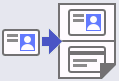 [2 in 1 ID Copy (สำเนาบัตรประจำตัว 2 ใน 1 ด้าน)]
[2 in 1 ID Copy (สำเนาบัตรประจำตัว 2 ใน 1 ด้าน)]
ระดับ 2 | คำอธิบาย |
|---|---|
2 in 1 ID Copy (สำเนาบัตรประจำตัว 2 ใน 1 ด้าน) | ถ่ายสำเนาบัตรประชาชนทั้งสองด้านลงบนกระดาษหน้าเดียว |




